
Þessi óþægilegt ástand er kunnuglegt fyrir marga netnotendur sem nota mótald frá farsímafyrirtækjum til að fá aðgang að um allan heim. Tölvan þín vill ekki sjá tækið og hvíla eða frjósöm störf eru í hættu. En þú ættir ekki að örvænta og þjóta til viðgerðarverslunarinnar eða í rafeindatækniversluninni. Það er betra að reyna að sjálfstætt að bera kennsl á orsök kenna og reyna að útrýma því. Þannig að þú getur tekið venjulega diskinn til að greina mótaldið?
Útrýma vandamálinu með uppgötvun mótaldsins
Ástæðurnar eru sú staðreynd að tölvan eða fartölvan finnur ekki mótaldið, nokkra. Til dæmis, USB Port bilun, gamla ökumenn, veirur, og svo framvegis. Og ef um er að ræða vélbúnaðarsal, geturðu gert smá, þá með forritunaráætlun, allir notendur eru algjörlega færir um að útrýma pirrandi vandræðum og komast á internetið. Við skulum stöðugt fara nokkrum skrefum til að endurheimta eðlilega mótaldið.Skref 1: Vísbending Athugaðu
Næstum allar mótaldir eru búnir með léttum vísir á húsnæði. Horfðu, brennir hann? Það er mögulegt að á þeim stað niðurstöðu er það líklega ekki áreiðanlegt nær yfir farsímakerfið og því virkar mótaldið ekki rétt og gerir ekki aðalhlutverk sitt. Færa á annan staðartíma og vandamálið mun leysa sig, tækið mun greina stöðugt merki frá stöðvar stöðvarinnar og aðgangur að internetinu birtist.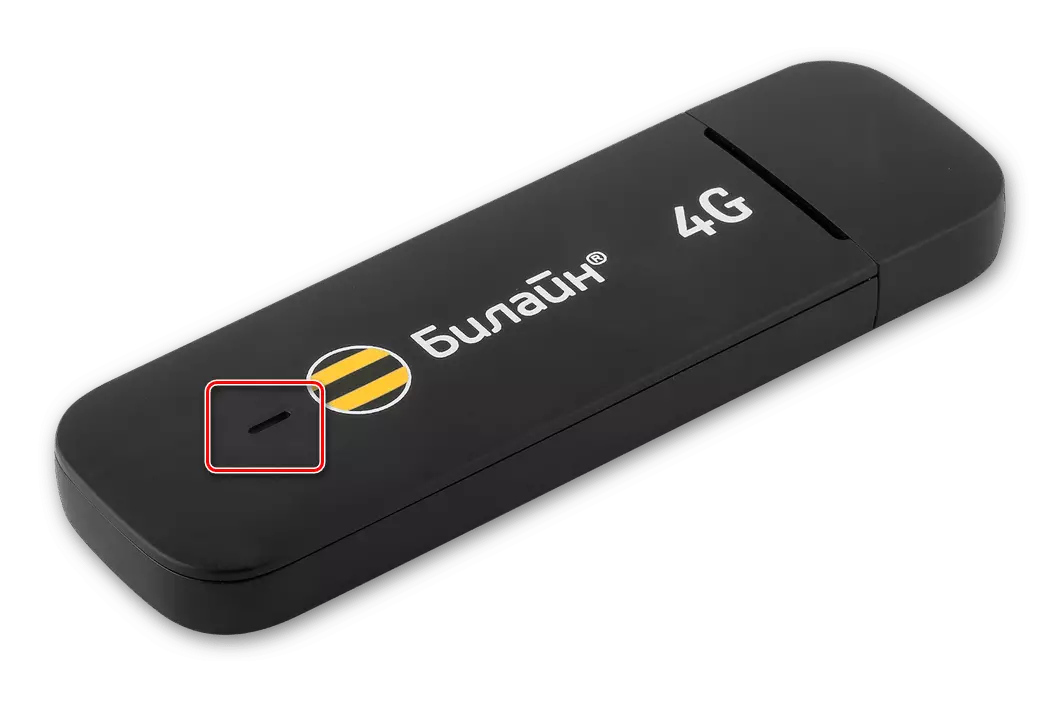
Skref 2: Staðfesting USB tengi
Tenging mótalds við tölvu er venjulega framkvæmt með USB-tengi, þannig að það er rökrétt að gera ráð fyrir að þessi tengi sé gölluð á tölvunni þinni. Reyndu að setja tækið í annan svipaða höfn. Ef USB eftirnafn er notuð, þá með sömu snúru, breyttu því. Ekki nota tengi mótald á framhlið kerfis eining húsnæðis, þar sem þetta leiðir til tap á orku og sveitir mótteknar merki.
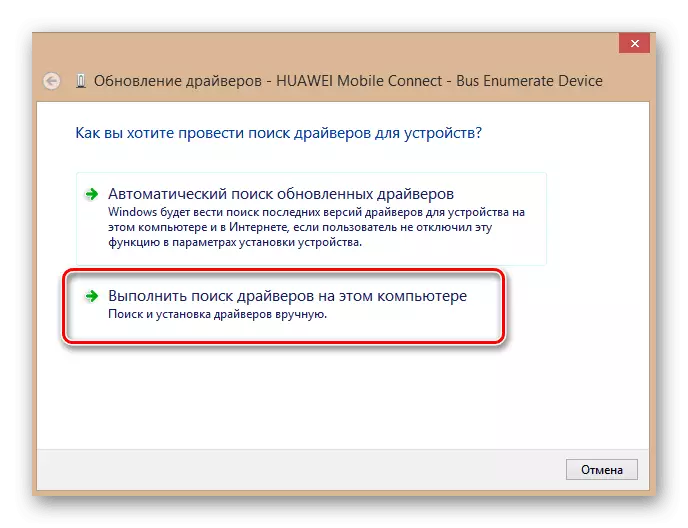
Skref 4: Uppfærsla búnaðarstillingar
Stundum gerist það að stýrikerfið viðurkennir rangar tæki og búnaðaruppfærsluuppfærslu getur hjálpað hér. Með hliðsjón af skrefi 3 skaltu opna "tækjastjórnunina" og keyra ferlið með því að ýta á samsvarandi tákn á staðbundinni tækjastiku. Hjálpaði ekki? Þá farðu áfram.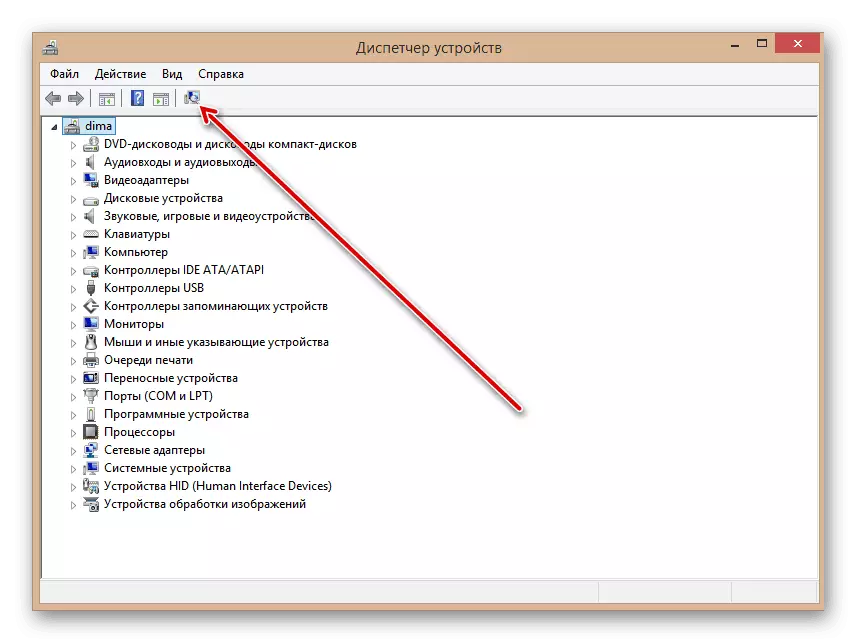
Skref 5: Uppfærsla stýrikerfis
Microsoft framleiðir oft mikilvægar uppfærslur fyrir glugga og leggur þau út til að hlaða niður til netþjóna þeirra. Reyndu að setja þau tímanlega, vegna þess að ný tæki geta virkað rangt án ferskum pakka og ekki einu sinni ákvarðað kerfið. Þess vegna skaltu ekki aftengja sjálfvirka uppfærslu OS og viðhalda hugbúnaðinum upp til dagsetningar.Sjá einnig: Hvernig á að uppfæra Windows 10
Skref 6: Þrif á skrásetninguna
The klettur og overcrowding skrásetningarinnar á tölvunni geta valdið bilunum í rekstri búnaðar, þar á meðal mótaldið. Hreinsaðu reglulega harða diskinn frá óþarfa sorp. Handbók skrásetning útgáfa er aðeins í boði fyrir mjög reyndur notandi. Restin er hægt að mæla með ýmsum forritum þriðja aðila, svo sem CCleaner.
Lestu einnig: Hvernig á að hreinsa Windows Registry frá villum
Skref 7: Veira Athugaðu
Illgjarn kóðar geta valdið bilunum í starfi ýmissa tækja á tölvunni. Vertu viss um að setja upp antivirus hugbúnaðinn og keyra tölvuna skanna. Ef um er að greina vírusa skaltu setja þau í sóttkví og eyða miskunnarlausum hætti. Ekki vanræksla endurtekningu þessara óbrotna meðferðar. Og ekki aftengdu sjálfvirka eftirlit með antivirus forritum.
Sjá einnig: Berjast tölvuveirur
Ef ekkert af ofangreindum aðferðum hjálpar ekki við að útrýma vandamálinu með sýnileika mótaldsins, þá er líklegast að það sé varla gölluð. Mun það kosta að gera við það? Það er aðeins hægt að leysa það. En miðað við stöðugt endurnýjun líkansins á slíkum tækjum er líklega mest sanngjarnt val að eignast nýtt tæki með betri eiginleikum. Úrræði sem fram koma af framleiðendum slíkra járns er 3 ár og á þessum tíma hefur USB mótaldið tíma til að verða tæknilega og siðferðilega.
Lesið líka: Endurheimt frammistöðu YOTA mótaldsins
